لا يظهر شريط مهام Windows 7 معاينات الصورة المصغرة؟
تتمثل إحدى الميزات الرائعة لنظام التشغيل Windows 7(Windows 7) في أن شريط المهام يعرض معاينة مصغرة أنيقة لنافذة أو مجموعة من النوافذ عندما تحوم فوقها. لذلك إذا كان لديك العديد من علامات تبويب Internet Explorer مفتوحة ، يمكنك الآن مشاهدة معاينة لجميع علامات تبويب IE بدلاً من مجرد رؤية أوصاف النص.

هذا رائع حقًا ، ولكن عندما قمت بتثبيت Windows 7 لأول مرة على جهاز الكمبيوتر الخاص بي ، لم تكن معاينات الصور المصغرة الخاصة بي تعمل. كل ما كنت أحصل عليه هو أوصاف النص!

هذا لن ينجح! لا توجد معاينات مصغرة على شريط مهام Windows 7 ! بعد إجراء بعض التعديلات لبعض الوقت وتجربة مجموعة من الأشياء المختلفة ، حصلت أخيرًا على الصور المصغرة لتظهر على نظامي! في هذه المقالة ، سأوجهك عبر الطرق المختلفة لإصلاح هذه المشكلة في Windows 7 .
تحديث فهرس استخدام Windows
بعد تقييم جهاز الكمبيوتر الخاص بك ، إذا كان لديك درجة أعلى من 3 ، فسيتم تمكين Aero تلقائيًا. إذا كان أقل من 3 ، فسيتعين عليك إما ترقية برامج تشغيل الفيديو أو ترقية بطاقة الفيديو الخاصة بك.
يمكنك الوصول إلى مربع حوار فهرس تجربة Windows في (Windows Experience Index)Windows 7 بالانتقال إلى لوحة التحكم(Control Panel) ، والنقر فوق النظام والأمان(System and Security) ، ثم النقر فوق التحقق من فهرس تجربة Windows(Check the Windows Experience Index) .

في نسختي ، لم يتم تحديد تصنيفي بعد لـ WMI . انقر فوق(Click) الزر تقييم هذا الكمبيوتر(Rate this computer) أو التحديث الآن(Refresh Now) للحصول على درجة من 1 إلى 7.9.

إذا كان أقل من 3 ، فلن يحالفك الحظ. لسوء الحظ ، يتطلب Windows 7 Aero إصدارًا أعلى من DirectX من الإصدارات السابقة من Windows . إذا كنت تقوم بتشغيل Windows 7 في بيئة افتراضية مثل VMWare أو Virtual PC 2007 أو VirtualBox ، فلن تتمكن من تمكين ميزة Aero في (Aero)Windows 7 .
مستكشف أخطاء Aero ومصلحها
لقد سمعت أن هناك اختراقًا للتسجيل لتمكين Aero في Windows 7 ، لكنني لا أعتقد أنه نجح مع العديد من الأشخاص ، لذلك لن أذكره هنا! يمكنك أيضًا محاولة تشغيل مستكشف أخطاء Aero ومصلحها(Aero Troubleshooter) في نظام التشغيل Windows 7(Windows 7) لمعرفة ما إذا كان ذلك سيؤدي إلى حل المشكلة.
للقيام بذلك ، انقر فوق ابدأ(Start) واكتب استكشاف الأخطاء وإصلاحها(troubleshooting) لفتح نافذة استكشاف مشكلات الكمبيوتر وإصلاحها . (Troubleshoot Computer Problems)هنا سترى خيارًا يسمى Display Aero (Personalization)Desktop Effects(Display Aero Desktop Effects) ضمن المظهر(Appearance) والتخصيص .
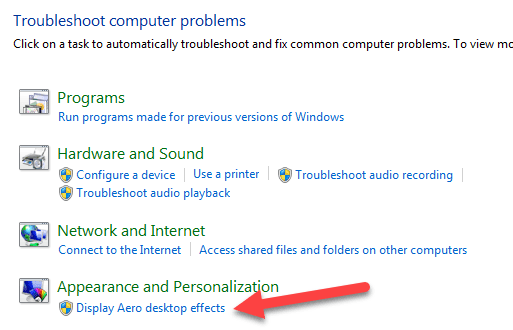
سيؤدي هذا إلى التحقق من برامج تشغيل بطاقة الفيديو ، والقدرات ، والذاكرة ، وما إلى ذلك لتحديد ما إذا كان بإمكانها دعم تأثيرات Aero أم لا. (Aero)سيقدم لك اقتراحات أو سيحاول حل المشكلة تلقائيًا.
قم بالتبديل إلى نسق Aero
هناك مشكلة أخرى يمكن أن تحدث وهي تحديد سمة أساسية أخرى لنظامك بدلاً من سمة Aero . في هذه الحالة ، قد يعمل التبديل مرة أخرى إلى نسق Aero(Aero) . انقر بزر الماوس الأيمن على سطح المكتب واختر تخصيص(Personalize) .

ضمن Aero Themes ، اختر من أي منها في القائمة. مرة أخرى(Again) ، سيؤدي هذا إلى إصلاح مشكلتك فقط إذا تم تعيين سمة أساسية أو ليست سمة Aero بالصدفة.
تحقق من التأثيرات المرئية
أحد الإعدادات الأخرى التي يمكنك التحقق منها هي التأثيرات المرئية. يقوم الأشخاص أحيانًا بتعطيل التأثيرات المرئية لزيادة الأداء وقد يكون هذا هو سبب عدم عمل تأثيرات Aero .
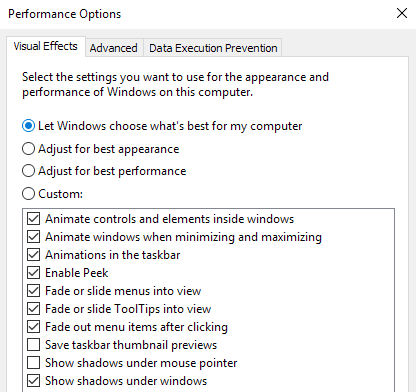
يمكنك قراءة رسالتي السابقة حول كيفية تغيير إعدادات خيارات الأداء(change the settings for performance options) في Windows . في هذه الحالة ، تريد اختيار "ضبط" للحصول على أفضل مظهر(Adjust for best appearance) .
تحقق من إعدادات نهج المجموعة
أخيرًا ، يمكنك أيضًا التحقق من إعدادات نهج المجموعة(Group Policy) إذا كنت تقوم بتشغيل Windows Pro أو إصدارات أعلى مثل Ultimate ، وما إلى ذلك. إذا كان الكمبيوتر قد انضم مسبقًا إلى مجال ، فقد احتفظ ببعض الإعدادات من البيئة السابقة.
يمكنك فتح "نهج المجموعة"(Group Policy) بالنقر فوق ابدأ والكتابة في gpedit.msc . انتقل الآن إلى القسم التالي:
User Configuration - Administrative Templates - Start Menu and Taskbar
انطلق وانقر على رأس الإعداد(Setting) لفرز جميع العناصر والعثور على إيقاف تشغيل الصور المصغرة لشريط المهام(Turn off taskbar thumbnails) . تأكد من ضبطه على غير مهيأ(Not configured) .

هذا يتعلق بكل الطرق التي يمكنني التفكير بها لإصلاح هذه المشكلة! إذا لم ينجح شيء ، فربما تحتاج إلى ترقية بطاقة الرسومات الخاصة بك لأنها ببساطة لا تدعم تلك التأثيرات المتقدمة. إذا كان لديك أي أسئلة ، فلا تتردد في التعليق. يتمتع!
Related posts
كيفية استخدام شريط المهام في Windows 7 و Windows 8.1
تخصيص شريط المهام ومنطقة الإعلام ومركز الإجراءات في Windows 10
غير قادر على تثبيت البرامج على شريط المهام في Windows 7؟
الصورة Thumbnail Previews لا يظهر في File Explorer على Windows 11/10
تمكين أو تعطيل Thumbnail Previews في Windows 10 File Explorer
كيفية تخصيص منطقة الإعلام في Windows 7 و Windows 8
كيفية الكشف عن السمات الإقليمية المخفية في Windows 7
Install وتنشيط مفاتيح Windows 7 ESU على أجهزة متعددة باستخدام MAK
كيفية جعل Windows 11/10 look and feel مثل Windows 7
كيفية استخدام Snipping Tool ل Windows 10 و Windows 7
كيفية الترقية إلى Windows 8 من Windows 7 أو Windows Vista أو أقدم
Windows 10 وWindows 7 RAM Requirements - مقدار الذاكرة التي تحتاجها؟
قم بتغيير دقة الشاشة وجعل النص والرموز أكبر ، في Windows 7 و Windows 8.1
أصلح مضايقات مستكشف Windows في Windows 7 باستخدام Classic Shell
كيفية إنشاء أو حذف حسابات المستخدمين في Windows 7
قم بإيقاف تشغيل معاينات الصور المصغرة لشريط المهام في Windows 7/8/10
ويندوز 7 نهاية توصيات Life - ماذا بعد!
التغيير من شبكة عامة إلى خاصة في أنظمة التشغيل Windows 7 و 8 و 10
كيفية الاتصال بالشبكات اللاسلكية في Windows 7
كيفية تعيين الوصول إلى البرامج وافتراضيات الكمبيوتر في Windows 7 و Windows 8.1
